Hướng dẫn cách quét mã QR trên máy tính chi tiết nhất

Nội dung
Mã QR đã trở thành một phương tiện quan trọng với người dùng. Thông thường, điện thoại sẽ được sử dụng để quét mã QR, tuy nhiên đôi khi lại gặp trường hợp cần quét mã QR trên máy tính. Bạn có thể tham khảo cách thực hiện được đề cập từ bài viết sau đây.
Mã QR là gì?
QR code (viết tắt của Quick Response Code) là một công nghệ mã hóa thông tin được phát triển bởi công ty Denso Wave (thuộc tập đoàn Toyota) vào năm 1994. QR code là một dạng mã ma trận hai chiều (2D) được thiết kế để lưu trữ thông tin dưới dạng hình ảnh, cho phép người dùng dễ dàng truy cập vào các thông tin như địa chỉ website, số điện thoại, thông tin sản phẩm, v.v. chỉ bằng cách quét mã QR bằng điện thoại di động hoặc máy tính bảng có tích hợp camera và phần mềm đọc mã QR.
Mã QR được tạo ra bằng cách sử dụng một thuật toán mã hóa đặc biệt để mã hóa dữ liệu thành một chuỗi các điểm đen trắng. Các điểm này được sắp xếp theo một mẫu ma trận đặc biệt, cho phép máy móc đọc mã QR dễ dàng nhận dạng và giải mã các thông tin được lưu trữ trong mã QR.
QR code đã trở thành một phương tiện quan trọng trong việc truyền tải thông tin và tương tác với người dùng trong nhiều lĩnh vực khác nhau. Trong lĩnh vực tiếp thị, mã QR được sử dụng để giới thiệu sản phẩm, cung cấp mã giảm giá, tạo ra các chiến dịch quảng cáo và tăng khả năng tương tác với khách hàng. Trong lĩnh vực bán lẻ, mã QR được sử dụng để cung cấp thông tin sản phẩm, giúp khách hàng dễ dàng truy cập và đặt hàng. Trong lĩnh vực giáo dục, mã QR được sử dụng để cung cấp thông tin cho học sinh và giáo viên, tăng tính tương tác và hiệu quả giảng dạy. Trong lĩnh vực y tế, mã QR được sử dụng để cung cấp thông tin y tế cho bệnh nhân và tăng tính hiệu quả trong quản lý bệnh nhân.
Với tính năng tiện lợi, đa dạng và dễ dàng sử dụng, mã QR đang trở thành một công nghệ phổ biến trong việc truyền tải thông tin và tương tác với người dùng.
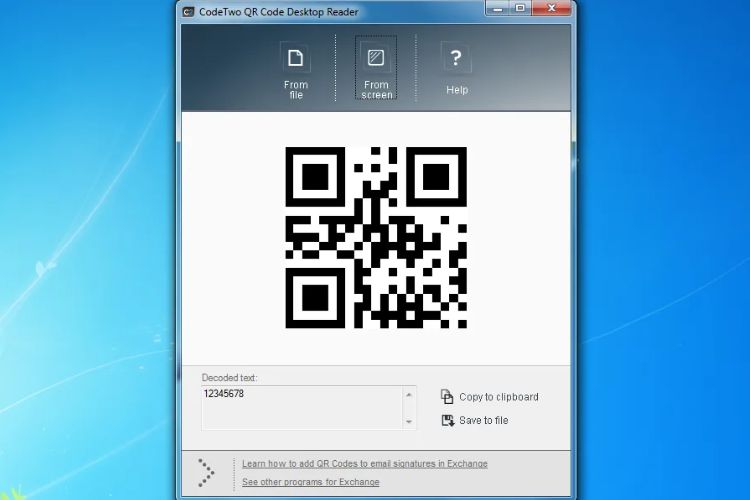
Lợi ích khi sử dụng mã QR
Sử dụng mã QR mang lại nhiều lợi ích cho người sử dụng trong nhiều lĩnh vực khác nhau. Dưới đây là một số lợi ích của việc sử dụng mã QR:
-
Tiết kiệm thời gian: Việc sử dụng mã QR giúp truy cập thông tin nhanh chóng chỉ bằng một thao tác quét, tiết kiệm thời gian so với việc nhập thông tin thủ công. Điều này đặc biệt hữu ích trong các tình huống cần truy cập nhanh chóng, ví dụ như khi thanh toán tại cửa hàng hoặc truy cập thông tin tại sự kiện.
-
Tiện lợi: Với sự phổ biến của điện thoại di động và máy tính bảng, việc quét mã QR trở nên dễ dàng và tiện lợi hơn bao giờ hết. Người dùng có thể quét mã QR bằng camera của thiết bị của mình, mà không cần phải nhập thông tin thủ công, vừa tiện lợi và vừa tiết kiệm được rất nhiều thời gian so với cách thủ công thông thường.
-
Chính xác: Mã QR giúp tránh các sai sót do nhập thông tin thủ công và đảm bảo tính chính xác của thông tin được truyền tải. Điều này đặc biệt quan trọng trong các lĩnh vực như y tế và giáo dục, nơi tính chính xác của thông tin là yếu tố quan trọng để đảm bảo chất lượng dịch vụ và sản phẩm.
-
Đa dạng: Mã QR có thể được sử dụng để truyền tải nhiều loại thông tin khác nhau như địa chỉ website, số điện thoại, mã giảm giá, thông tin sản phẩm, v.v. Điều này giúp người dùng dễ dàng truy cập các thông tin mà họ quan tâm một cách nhanh chóng và tiện lợi.
-
Hiệu quả tiếp thị: Mã QR là một công cụ hiệu quả trong chiến lược tiếp thị của các doanh nghiệp, giúp giới thiệu sản phẩm, dịch vụ, và tăng khả năng tương tác với khách hàng. Ví dụ, các doanh nghiệp có thể sử dụng mã QR để giới thiệu sản phẩm mới, cung cấp mã giảm giá cho khách hàng hoặc tạo ra các chiến dịch quảng cáo đặc biệt.
Tóm lại, việc sử dụng mã QR giúp tối ưu hóa quá trình truyền tải thông tin và tăng tính tiện lợi trong các hoạt động kinh doanh và đời sống hàng ngày. Việc quét mã QR giúp tiết kiệm thời gian và giảm thiểu sai sót, đồng thời giúp tăng tính chính xác và hiệu quả trong quản lý thông tin và dữ liệu.
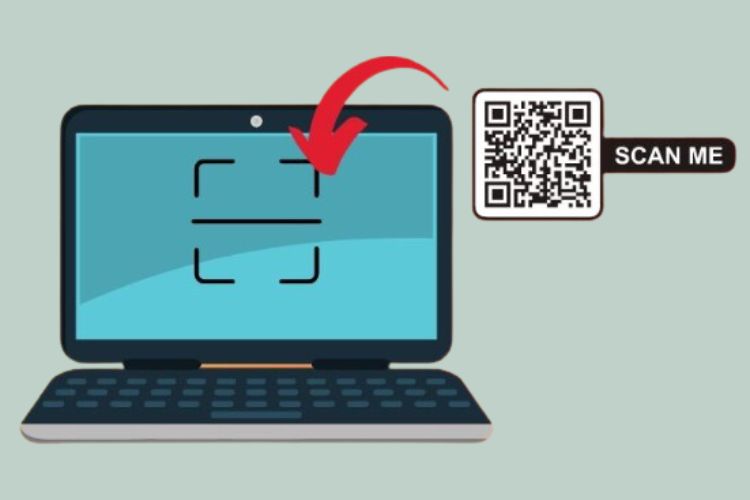
Cách quét mã QR trên máy tính chi tiết
Hãy tiếp tục theo dõi bài viết dưới đây để được hướng dẫn các bước thực hiện cách quét mã QR trên máy tính một cách đầy đủ nhất.
1. Sử dụng trình duyệt Chrome để quét mã QR
-
Bước 1: Truy cập QR Code (Generator and Reader) trên trình duyệt Chrome > Chọn Thêm vào Chrome.
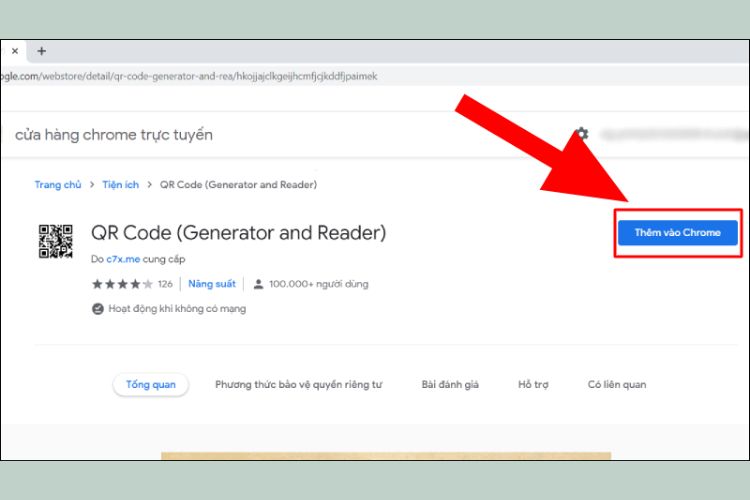
-
Bước 2: Chọn Thêm tiện ích (Add Extension).
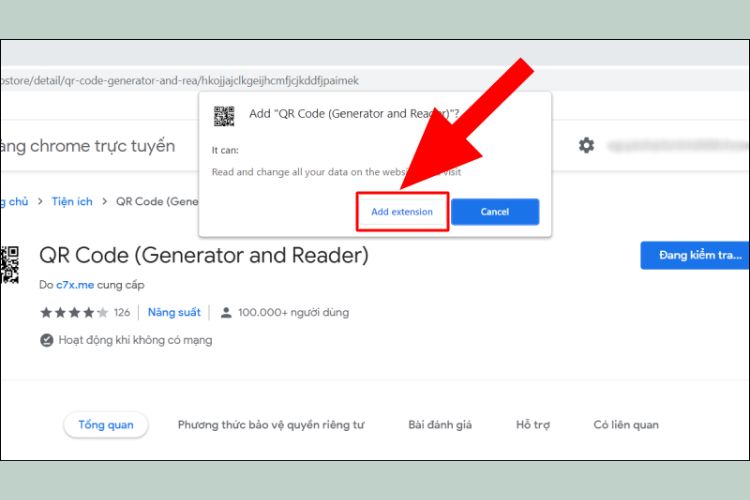
Hiển thị kết quả biểu tượng trên thanh công cụ của Chrome.
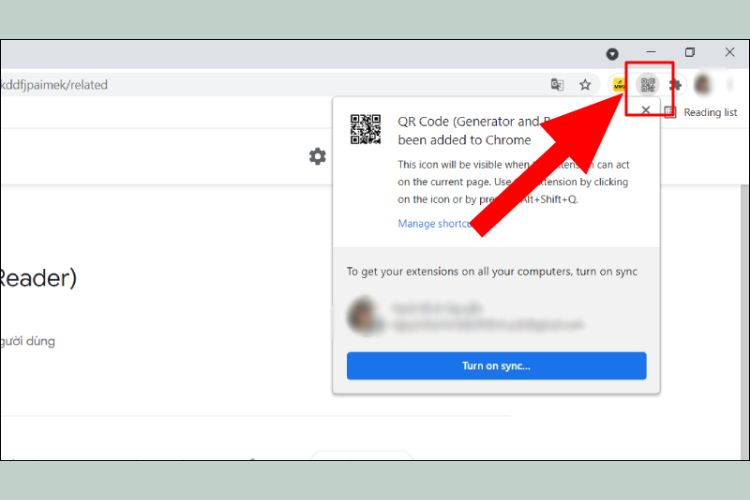
-
Bước 3: Truy cập vào mã QR bạn muốn scan và nhấp chuột phải vào mã QR > Rê chuột vào mục QR Code (Generator and Reader) > Chọn Scan QR Code.
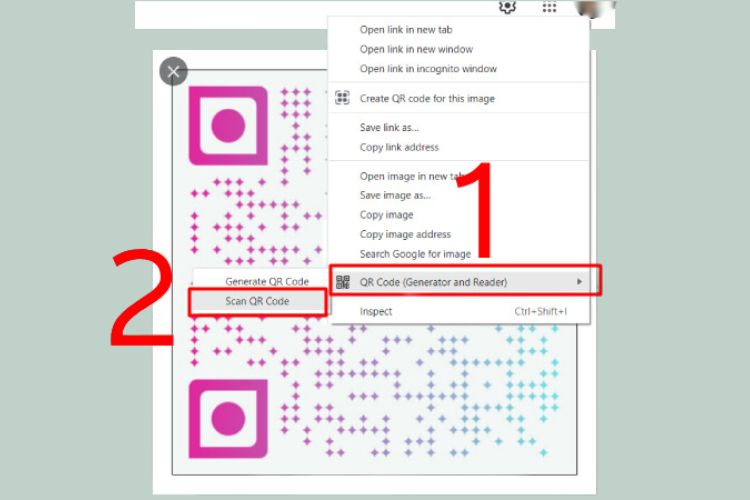
-
Bước 4: Hiển thị kết quả.
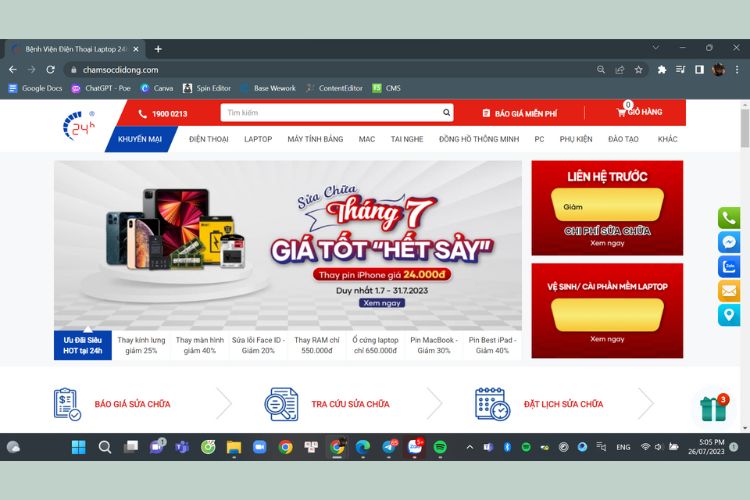
2. Quét mã QR bằng web QR Code scanner
-
Bước 1: Truy cập web QR Code scanner > Chọn biểu tượng camera để tải hình ảnh.
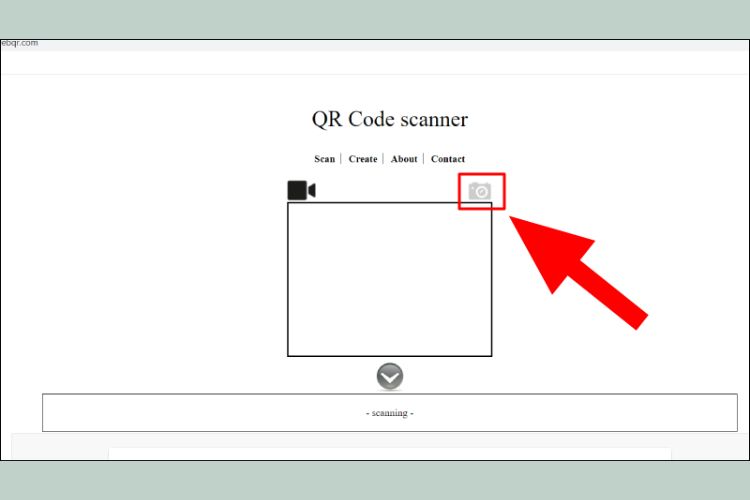
-
Bước 2: Nhấn Choose File để tải hình ảnh mã QR lên hệ thống.
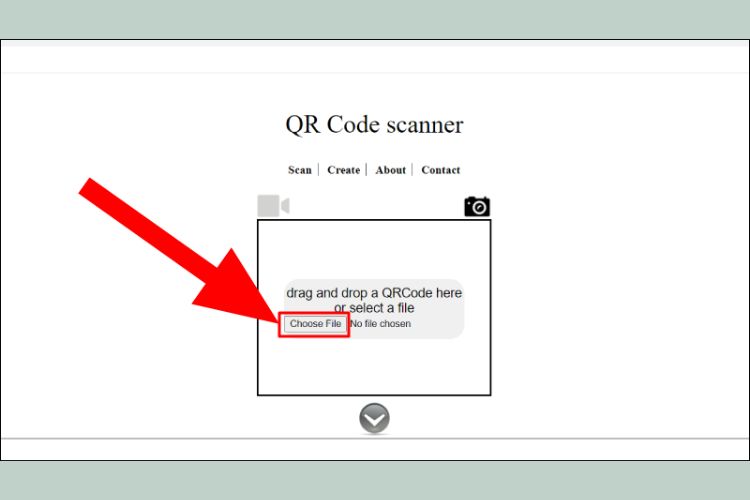
-
Bước 3: Chọn mã QR > Nhấn Open.
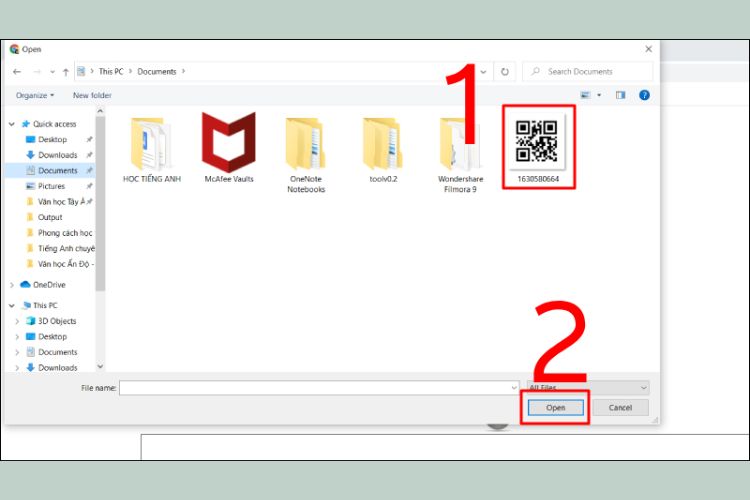
-
Bước 4: Nội dung của mã QR sẽ xuất hiện bên trong hộp thoại.
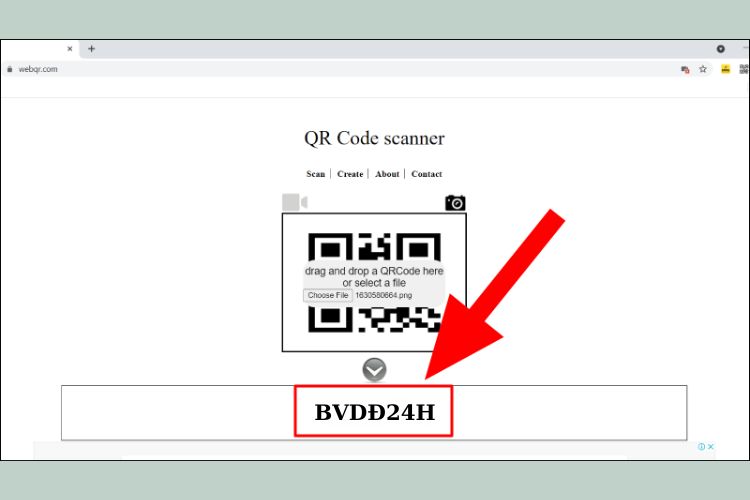
Tóm lại, sử dụng mã QR là một công nghệ đơn giản và tiện lợi để truy cập thông tin và thực hiện các hoạt động kinh doanh. Bằng cách sử dụng phần mềm đọc mã QR trên máy tính của bạn, bạn có thể quét và truy cập thông tin một cách nhanh chóng và dễ dàng.
Vậy là với những cách đã được chia sẻ ở trên, hy vọng là sẽ giúp bạn biết được cách quét mã QR trên máy tính đơn giản và nhanh chóng.
Ngoài ra, trong quá trình thao tác trên hàng loạt ứng dụng, nếu thiết bị của bạn chẳng may gặp sự cố, bạn nên cân nhắc đến việc mang máy đến Bệnh Viện Điện Thoại, Laptop 24h . Đội ngũ kỹ thuật viên nơi đây sẽ nhanh chóng kiểm tra và cung cấp giải pháp sửa laptop hiệu quả nhất. Bên cạnh đó, bạn có thể gọi trước qua hotline 1900.0213, bộ phận tư vấn sẽ giải đáp mọi thắc mắc từ bạn một cách tận tình.
Xem thêm: Hướng dẫn tải Facebook về máy tính Windows 10 miễn phí
Bài liên quan
Monday, 22/12/2025
Sạc ngược không dây trên iPhone, mặc dù chưa được Apple công nhận công khai, nhưng từ dòng iPhone 12 trở lên đã hỗ trợ...
Monday, 22/12/2025
Chia sẻ pin iPhone là tính năng cho phép một chiếc iPhone sạc cho thiết bị khác qua cổng USB-C hoặc MagSafe. Với dòng...
Monday, 22/12/2025
Sau khi thay pin mới, nếu iPhone vẫn hao pin nhanh, nóng máy hoặc sập nguồn, nguyên nhân có thể do pin kém chất lượng,...
Sunday, 21/12/2025
Pin iPhone tụt nhanh sau khi thay màn hình, chủ yếu do màn hình linh kiện kém chất lượng, lỗi lắp đặt hoặc xung đột...











 Sửa Điện Thoại
Sửa Điện Thoại

















Hỗ trợ hỏi đáp 24/7 ( 0 bình luận )
Xem thêm
Thu gọn